本文主要是介绍Mac怎么调大音频音量?,希望对大家解决编程问题提供一定的参考价值,需要的开发者们随着小编来一起学习吧!
Mac怎么调大音频音量?在使用 Mac 电脑时,有时可能会发现音频的音量不够大,特别是在观看视频、听音乐或进行视频会议时。不过,幸运的是,Mac 提供了多种方法来调大音频音量,让您更好地享受音乐和视频的乐趣。首先,您可以尝试通过操作系统自带的音量调节功能来增加音频音量。在 Mac 上,您可以在屏幕右上角找到音量图标,点击它会出现音量调节滑块。通过拖动滑块,您可以调整系统的整体音量。另外,您还可以使用键盘上的音量增减键来快速调节音量。如果您觉得系统音量已经调到最大,但音频仍然不够响亮,那么可以尝试调整应用程序的音量。在 Mac 上,大多数应用程序都有自己的音量控制功能。例如,在播放音乐时,您可以在音乐播放器或流媒体应用程序中找到音量控制按钮,通过调整它们来增加音量。
但是如果音频文件的原始音量就很小的话,不管你怎么增加播放器的音量也无济于事,这时候就需要用方法来调大音频的原始音量。那么mac上怎么调大音量呢?下面就让小编来给大家分享一个方法,我们使用一个音频处理软件就能快速调大音频的音频,赶紧来试一试吧。
借助的软件工具:跳跳鱼音频处理器Mac版
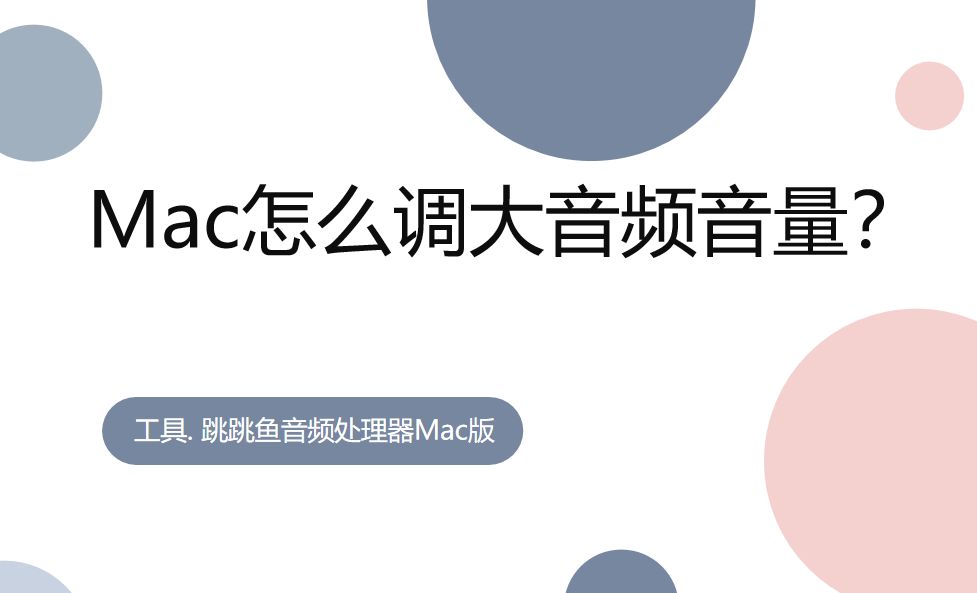
Mac调大音频音量操作步骤:
步骤1,很多人还是头次使用“跳跳鱼音频处理器Mac版”这个软件工具,所以需要将这个软件下载好,大家可以通过百度搜索软件名进行下载。
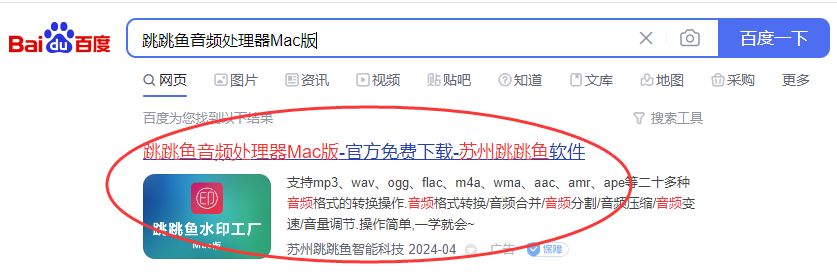
步骤2,打开软件使用,我们需要点击左边列表下的【音量调整】功能。(软件还有另外五个音频处理功能,有需要的小伙伴可以试一试)
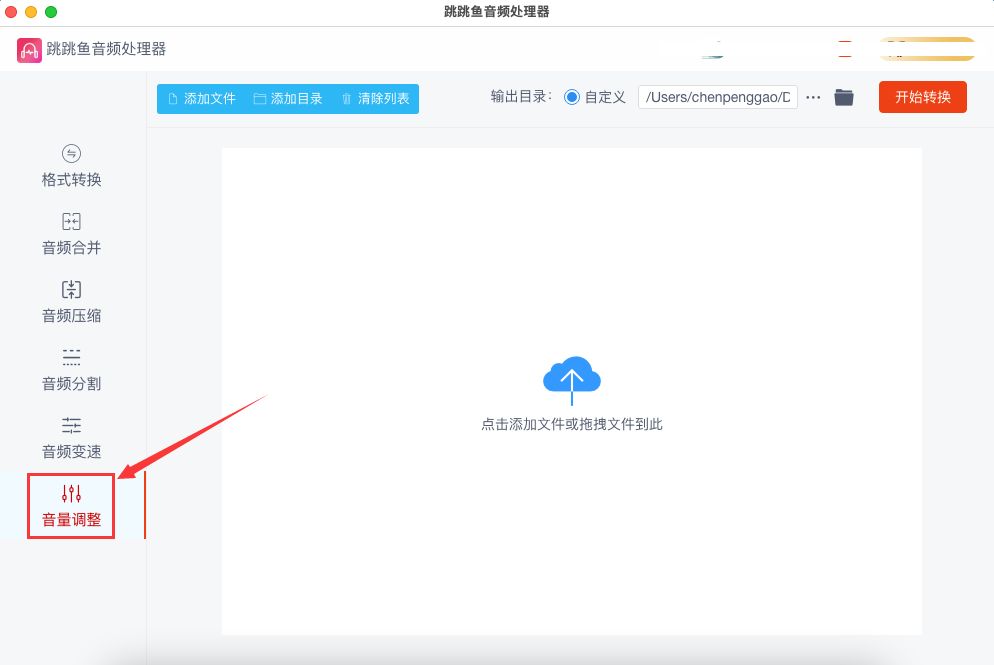
步骤3,点击软件左上角的【添加文件】按钮,将需要调大音量的音频文件添加到软件里面,这里支持批量处理,因此你可以一次添加多个音频。
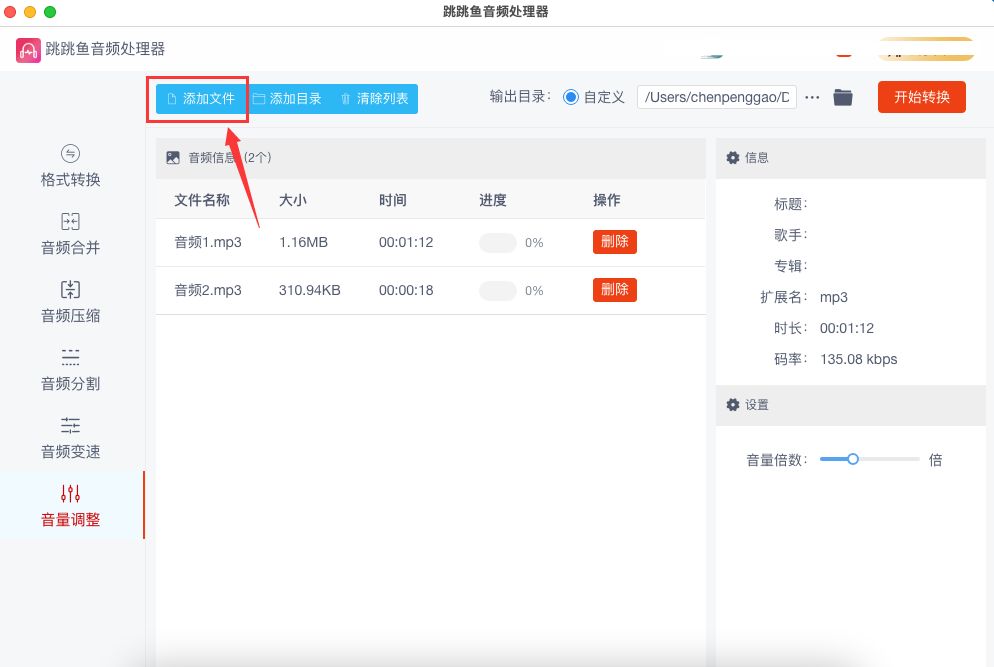
步骤4,添加好文件后就可以在右边进行设置了,如下图所示将音量倍数的圆点向右拖动,就可以提高音量大小了,每次最高可以提高两倍。
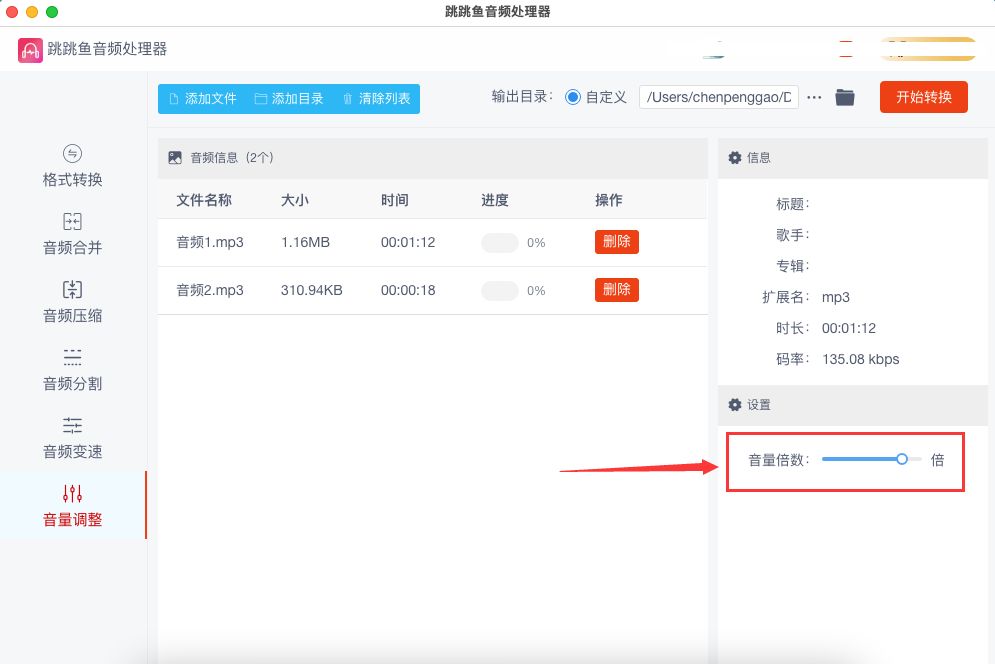
步骤5,设置好后点击软件上的【开始转换】红色按钮启动软件程序,等到音量完成调整后软件会自动打开输出文件夹,调大音量后的音频文件就保存在这个文件夹里。

有许多优秀的音频增强软件可供选择,它们可以帮助您增强系统音频输出,并提供更强的音量和更清晰的声音效果。您可以在互联网上搜索并下载这些软件,然后按照其说明进行安装和配置。最后,如果您使用外部音频设备(如扬声器或耳机),请确保它们已正确连接并设置。有时候,音频设备本身的音量可能被调低了,导致听觉上的音量不够大。您可以检查音频设备上的物理音量控制按钮或者调节线控,确保它们调到了适当的位置。综上所述,通过操作系统自带的音量调节功能、调整应用程序的音量、使用第三方音频增强软件以及检查外部音频设备,您可以轻松地调大 Mac 的音频音量,让您的音乐和视频体验更加丰富和震撼。关于“Mac怎么调大音频音量?”的介绍就到此结束了,大家对这个方法满意吗?学会之后要记得点赞哦。
这篇关于Mac怎么调大音频音量?的文章就介绍到这儿,希望我们推荐的文章对编程师们有所帮助!









